亿图脑图mindmaster是很多小伙伴都在使用的一款软件,在其中制作思维导图等图示文件时,我们可以插入图片等元素,丰富图示文件的内容。如果我们在思维导图中插入图片后,希望调整图片的位置,小伙伴们知道具体该如何进行操作吗,其实操作方法是非常简单的。我们只需要点击选中图片后,在界面右侧的面板中点击切换到“样式”栏,然后在“图片位置”处点击选择想要的图片位置就可以了,操作起来其实是非常简单的,小伙伴们可以尝试操作起来。接下来,小编就来和小伙伴们分享具体的操作步骤了,有需要或者是有兴趣了解的小伙伴们快来和小编一起往下看看吧!
第一步:双击打开亿图脑图进入编辑界面,点击主题内容后点“开始”选项卡的“图片”按钮插入图片;

第二步:插入图片后点击选中图片可以适当拖动锚点调整图片大小;

第三步:点击选中图片后,在界面右侧点击切换到“样式”栏,然后在图片位置处记性选中,就可以进行调整了,如图所示是将图片设置在文字左边的效果;

第四步:如图所示是将图片设置为文字底部的效果;

第五步:如果插入了多种图片,我们还可以设置图片的宽度和高度后,勾选“此尺寸应用于页面中所有图片”进行批量操作。

以上就是亿图脑图mindmaster中调整图片位置的按钮的方法教程的全部内容了。另外,我们也可以直接在界面外拖动图片到界面中进行添加,小伙伴们可以去尝试操作一下。
 ps2021怎么一键替换天空-ps2021一键替换天空
ps2021怎么一键替换天空-ps2021一键替换天空
有不少小伙伴表示很好奇ps2021怎么一键替换天空?其实很简单,下......
 vampire survivors骷髅莫塔西奥解锁条件
vampire survivors骷髅莫塔西奥解锁条件
vampire survivors骷髅莫塔西奥解锁条件,吸血鬼幸存者骷髅怎么解锁......
 win7如何更改vga适配器
win7如何更改vga适配器
我们在更改显示适配器或者查看显卡驱动时,会发现在显卡位置......
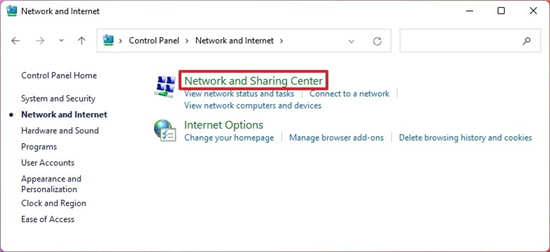 Windows11使用控制面板停止自动Wi-Fi连接方
Windows11使用控制面板停止自动Wi-Fi连接方
Windows11使用控制面板停止自动Wi-Fi连接方法 要防止Windows11通过控......
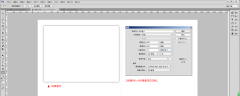 ps怎么画磨砂质感的图标效果-ps设计iocn图
ps怎么画磨砂质感的图标效果-ps设计iocn图
最近不少伙伴咨询ps怎么画磨砂质感的图标效果操作,今天小编......

TreeMind树图是一款智能在线思维导图工具,为用户提供了海量的知识导图、素材资料等,还支持一键ai生成导图、分屏浏览和边看资料边做导图,为用带来了不错的使用感受,并且用户只需要简...

亿图图示是一款非常好用的图示制作软件,比如我们可以使用该软件制作思维导图,流程图,组织结构图等等。如果我们在亿图图示中添加连接线后,希望去除连接线的箭头效果,小伙伴们知道...
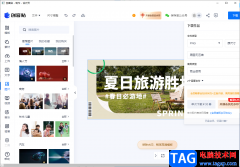
创客贴是一款非常好用的创作海报、公众号首图等内容的软件,该软件提供非常丰富的创作模板,不管是什么样式的模板都是有提供的,比如有涉及媒体模板的一些制作模板样式,也有涉及风景...
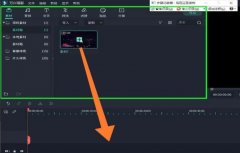
在使用万兴喵影软件的过程中,如果想要设置关键帧,该怎么操作呢?还不太清楚的朋友就赶快来看看小编带来的这篇文章吧看,希望可以帮助到大家哦。...
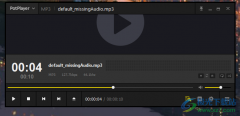
很多小伙伴都喜欢使用PotPlayer播放器,因为PotPlayer中的功能十分的丰富并且支持我们根据自己的使用习惯对播放器进行各种自定义设置。在使用PotPlayer时我们不仅可以播放自己电脑中的视频文件...

相信大部分的用户在电脑上都会安装几款自己常用的浏览器,在面对各种各样的浏览器时,有的用户会选择使用搜狗浏览器来上网,这款浏览器一直以高速上网著名,吸引了不少用户前去使用,...

下载安装了小米助手后,该怎么使用小米助手进行刷机呢?还不会的朋友赶紧来和小编一起学习一下小米助手刷机的操作方法哦,希望通过本篇教程的学习,可以帮助到大家。...
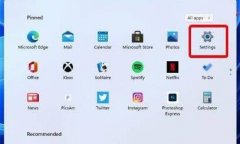
Win11资源管理器自动重启怎么办呢?经常会打开资源管理器来对文件夹进行操作等,今日为你们带来的文章是关于Win11资源管理器自动重启的解决方法讲解,还有不清楚小伙伴和小编一起去学习一...
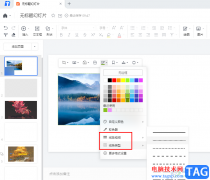
很多小伙伴在选择文档编辑软件的时候都会有限选择腾讯文档,因为腾讯文档中的功能十分的丰富,并且操作简单。在使用腾讯文档的过程中,我们不仅可以编辑各种格式文档,还可以在文档中...

当我们在观看视频的时候,有些视频是有水印显示在视频中的,如果你对于视频中有水印的情况比较烦恼的话,那么就会通过一些视频剪辑软件将该视频水印去掉,很多小伙伴会使用会声会影进...

怎么使用燕秀工具箱自定义添加零件库呢,该怎么操作呢?还不会的朋友可以来和小编一起学习一下使用燕秀工具箱自定义添加零件库的方法哦,希望通过本篇教程的学习,可以帮助到大家。...

在剪映中剪辑视频时,我们可以在“素材库”中下载使用各种想要的素材,比如我们可以为视频添加片头素材,添加空境素材,添加转场素材,添加片尾素材等等,并且不同的素材都有很多不同...
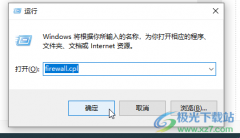
KMPlayer是一款非常受欢迎的影音播放器,在其中我们可以轻松地播放各种媒体文件,在播放时我们还可以根据自己的实际需要进行个性化的编辑设置,比如我们可以设置播放速度,设置重复播放...

相信许多伙伴还不了解premiere视频人物怎么添加发光描边特效操作,不过没关系,下面就分享了pr人物描边光效的做法,希望感兴趣的朋友都来共同学习哦。...
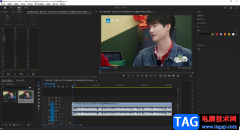
premiere是平时大家在编辑视频的时候会使用到的一款操作软件,大家在使用这款软件的时候难免会遇到自己不会操作的情况,特别是一些新手小伙伴们,刚开始接触premiere的话,对于怎么放大和...